最近、多くの人が複数のディスカッション プラットフォームで Samsung Smart Switch のスタック問題を解決するために助けを求めています。確かに、Samsung Smart Switch がデバイス上で動かなくなり、データの移行やバックアップが妨げられると、イライラするでしょう。では、どうすればこの問題を解決できるでしょうか?心配しないで。この記事では、考えられる原因を分析し、それを修正する効果的な方法を提供しました。

Samsung Smart Switch は、Samsung デバイスにファイルを転送するための優れたデータ転送ツールであることは間違いありません。しかし、なぜ Smart Switch はフリーズし続けるのでしょうか?私たちが見つけた主な理由は次のとおりです。
Samsung Smart Switch を不適切にインストールすると、インストール プロセスが中断されます。
ターゲットデバイスでストレージが不足している可能性があります。
いずれかのデバイスまたはデバイス上の特定のデータ タイプに互換性の問題がある可能性があります。
いずれかのデバイスにハードウェアまたはソフトウェアの問題がある可能性があります。
デバイスの 1 つが破損しているか、マルウェアが感染しています。
Wi-Fi接続またはUSBケーブルに問題がある可能性があります。
1 台のデバイスのバッテリーが低下しています。
モバイル デバイスで Smart Switch を使用したことがある場合は、デバイス上にアプリ キャッシュがあります。データ転送に影響を与えるジャンクがないことを確認するには、アプリのキャッシュをクリアします。

実際、アプリのキャッシュに加えて、両方のデバイスのストレージ容量も確認する必要があります。容量がなくなるとSmart Switchが正常に動作しなくなる場合があります。
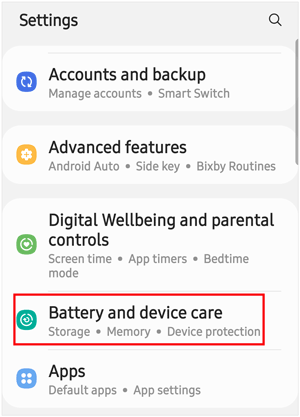
Samsung Smart Switch は 99% で止まっていますか?デバイスのバッテリー残量が少ない場合、一部のアプリは実行できません。両方のデバイスが十分に充電されていることを確認してください。充電されていない場合は、デバイスを取り外し、両方を電源に接続して、少なくとも 50% まで充電してください。

古い電話機または新しい電話機のいずれかのデバイスを充電できない場合は、USB ケーブル、アダプター、または USB ポートに物理的な損傷がないかどうかを確認してください。別の使用可能な USB ケーブルを使用して携帯電話を再度充電すると、元のケーブルが損傷していないかどうかを確認できます。そうでない場合は、乾いた布で USB ポートを拭きます。

上記の方法が機能しない場合は、両方のデバイスを再起動してみてください。デバイスを再起動すると、RAM (ランダム アクセス メモリ) の解放、アプリの誤動作、接続の問題など、多くの問題が解決される可能性があります。

デバイスを再起動しても Samsung Smart Switch が停止する場合は、問題はアプリ自体に関係している可能性があります。アプリを再インストールすることで問題の修正を試みることができます。
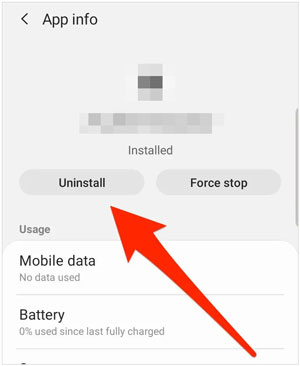
Wi-Fi またはモバイル ネットワークを介して電話間でデータを移行している場合、Samsung Smart Switch のスタック問題は、不連続なネットワーク接続によって発生する可能性もあります。この場合、ネットワーク接続を再起動できます。

このアプリとデバイスに互換性がないため、Samsung Smart Switch が 99% で停止する場合があります。この問題を解決するには、両方の携帯電話のソフトウェア バージョンを更新します。

デバイスにマルウェアが存在し、Smart Switch アプリがダウンする疑いがある場合は、Samsung 携帯電話の Smart Manager 機能を使用してマルウェアをスキャンできます。
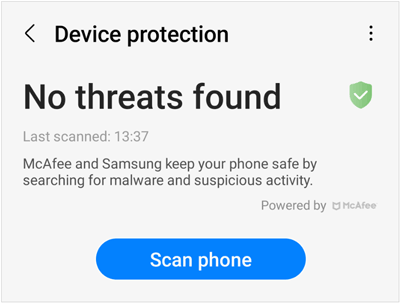
それでも Smart Switch が適切に動作しない場合は、ほとんどのモバイル デバイス用のワンストップ転送アプリであるSamsung Data Transferなど、 Smart Switch の代替手段を使用できます。このツールは、 連絡先、ビデオ、音楽、写真、アプリ、メッセージなどを Android デバイス間で転送できます。 iOS と Android の転送にも機能します。したがって、携帯電話とタブレットの間でデータをコピーする必要があるときはいつでも、それが役に立ちます。
- さまざまな種類のデータを 1 台の携帯電話から Samsung に、またはその逆に直接転送します。
- 転送する前にファイルの種類を選択できます。
- 通話記録、写真、連絡先、文書、写真など、多くのファイルがサポートされています。
- Android 6.0以降、iOS 5.0以降をサポートします。
- 転送中にインターフェースに広告は表示されません。
ステップ 1: Samsung Data Transfer をコンピュータにインストールして起動します。

ステップ 2: 適切な USB ケーブルを介して両方のデバイスをコンピュータに接続し、USB デバッグを有効にするか、プロンプトが表示されたらデバイスに許可を与えます。 Samsung デバイスがターゲットの電話の位置にあることを確認します。そうでない場合は、 [反転]をクリックして変更します。接続が成功すると、このプログラム上の両方の電話の位置に「接続済み」と表示されます。

ステップ 3: 表から必要なファイルをチェックし、「コピー開始」をタップしてデータ転送を開始します。そうすれば、選択したすべてのデータが数秒で Samsung デバイスに保存されます。

Q1: Smart Switch がコンピューター上の Samsung スマートフォンを認識しない場合はどうすればよいですか?
その場合は、このページ https://www.samsung.com/us/support/answer/ANS00048603/ にアクセスして、Samsung Smart Switch の要件を確認してください。
Q2: Smart Switch がコンピュータでクラッシュします。どうすれば修正できますか?
この場合、コンピュータ上の Smart Switch のアップデートをチェックし、コンピュータが必要な要件を満たしていることを確認できます。
2 つのデバイス間でデータを転送するときに、Samsung Smart Switch がスタックする問題は非常に迷惑です。幸いなことに、この記事には、Samsung Smart Switch がスタックする問題に関するトラブルシューティングが記載されています。この問題が発生した場合は、上記の解決策を試すことができます。さらに、代替アプリであるSamsung Data Transferを選択して、デバイス間でデータをすばやく転送することもできます。これは完全に安全で操作が簡単です。
関連記事
Samsung スマートスイッチが動作しない問題を修正する方法?
[更新] Samsung から Samsung に連絡先を転送する方法?
3 つの信頼できる方法: Samsung Galaxy デバイスの SD カードに写真を移動する
Samsung スマートフォンのゴミ箱を空にする方法 - Samsung ストレージを最適化する
Smart Switch for Mac のインストールとスムーズな使い方に必要な情報
Samsung Cloud から写真を取得しますか?知っておきたい情報【最新】
Copyright © samsung-messages-backup.com All Rights Reserved.